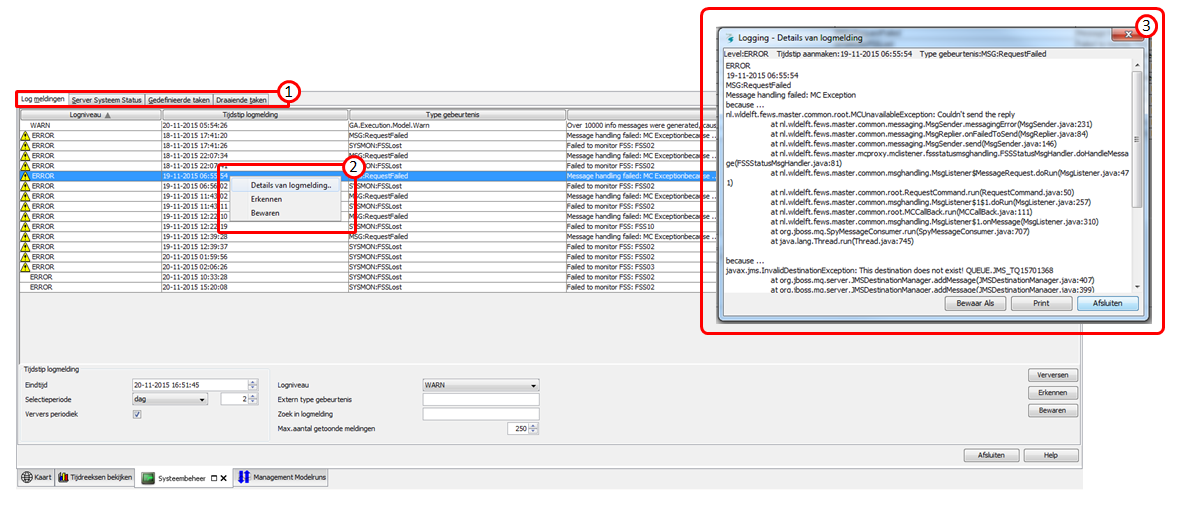Het systeembeheer toont logmeldingen, status van de servercomponenten, gedefinieerde en actueel draaiende workflows . Het systeembeheer kan geopend worden door de knop 'Systeembeheer' in de buttonbar aan te klikken, via het menu <Extra>, <Systeembeheer>, of via de shortcut <Ctrl+S>.
Bij een specifieke vraag of melding van een fout is het handig om een screenshot of de logmeldingen mee te sturen (figuur S.1). Dit kan door:
- Het tabblad 'Log meldingen' aan te klikken en de gewenste logmelding te selecteren.
- Op de rechtermuisknop te klikken en 'Details van logmelding' te selecteren.
- In het logmeldingenscherm 'Bewaar als' te kiezen.
Het logmeldingen scherm kan ververst worden door op de knop 'Verversen' te drukken. Daarnaast kan de lijst met logmeldingen gefilterd worden op urgentie niveau door het 'Logniveau' te selecteren.
Door een known-bug in FEWS kan het voorkomen dat incorrecte informatie wordt getoond via de SystemMonitor en het lijkt alsof er meerdere berekeningen tegelijk op een FSS runnen. De berekeningen lopen echter wel correct op de achtergrond. Bij twijfel of langere rekentijd dan verwacht (zie ) kan contact opgenomen worden met de rekencoordinator om dit te laten controleren.
Meer informatie over het systeembeheer is te vinden in het hoofdstuk 'System Monitor' van de engelstalige Delft-FEWS gebruikershandleiding.
Figuur S.1. Het systeembeheer scherm met daarin het open tabblad 'Log meldingen'. 1. De tabbladen. 2. Het scherm dat verschijnt na een rechter muisklik op een logmelding. 3. Het scherm dat verschijnt na het aanklikken van 'Details van logmelding' in scherm (2).